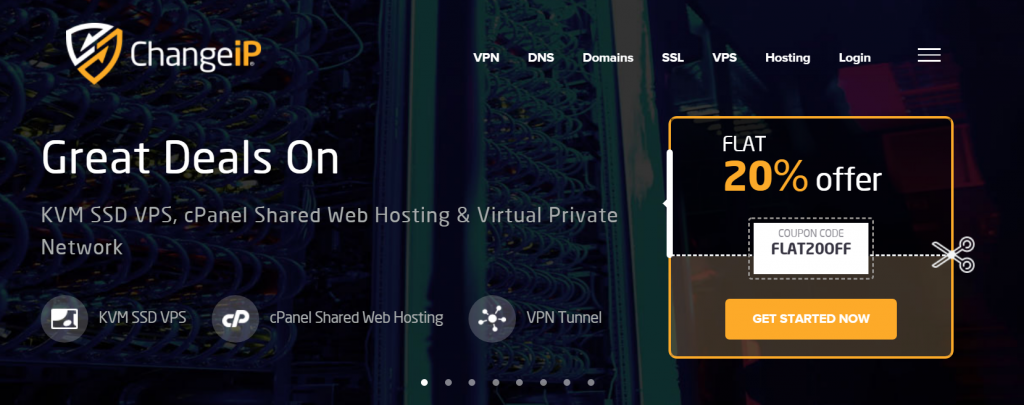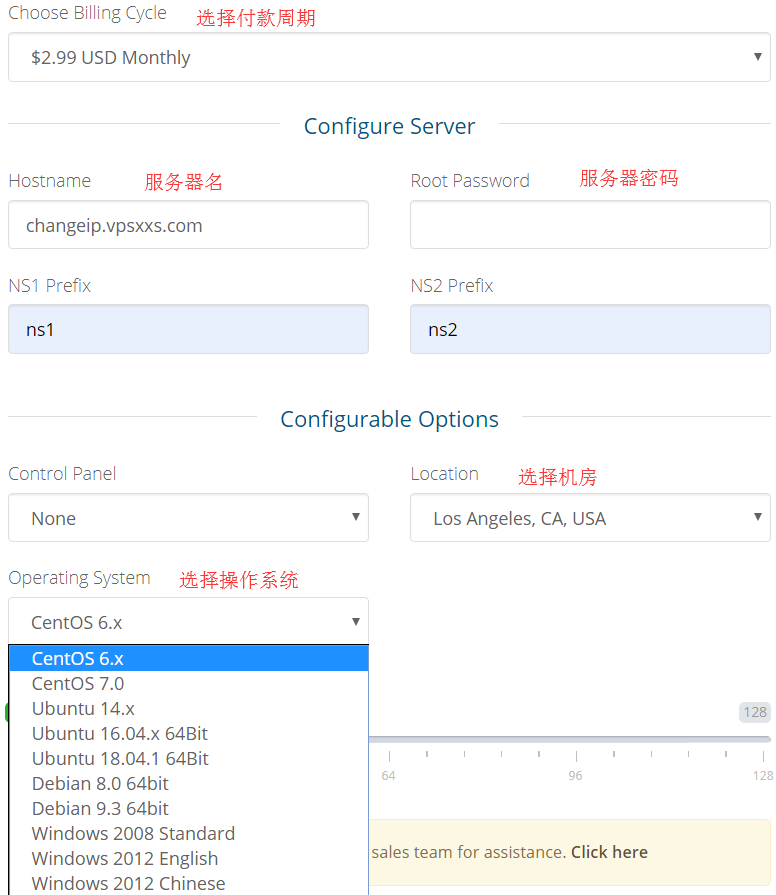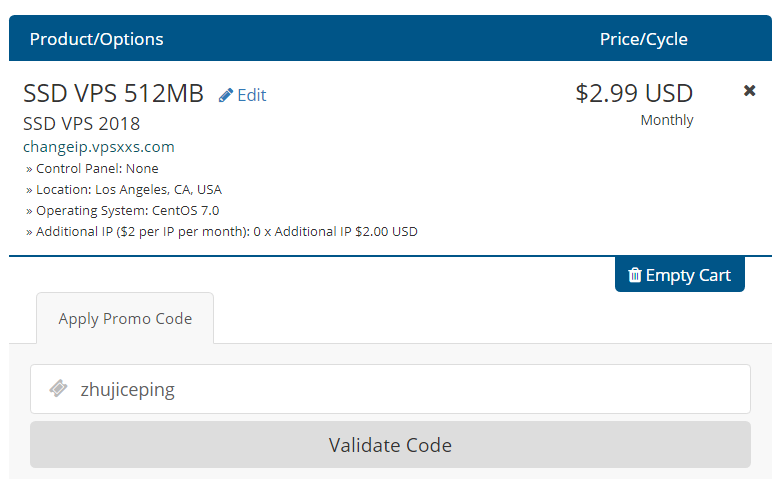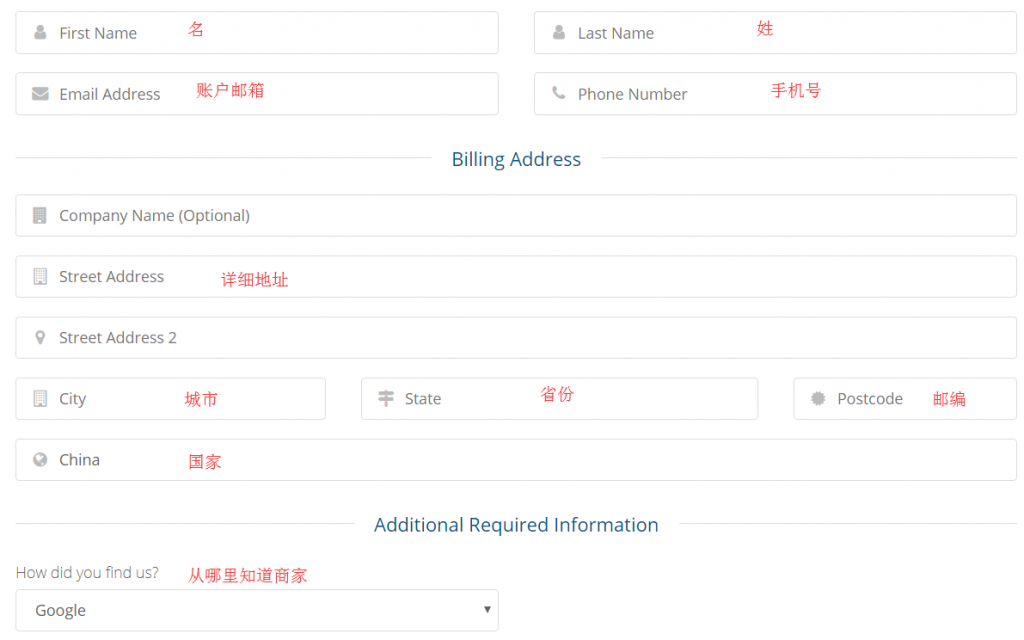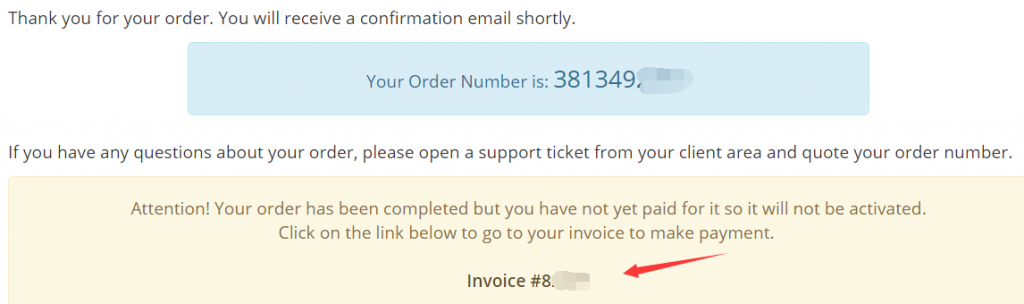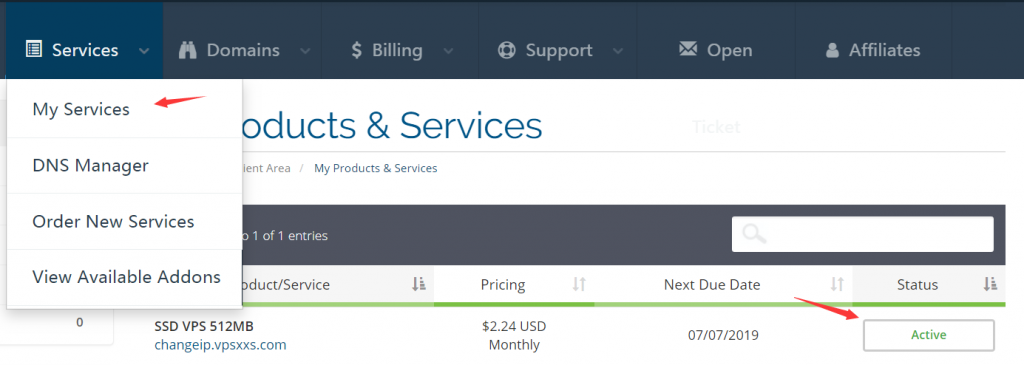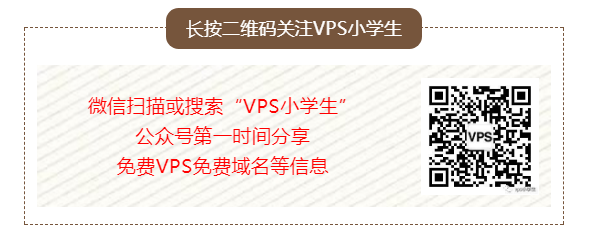ChangeIP高防VPS七五折/Sharktech鲨鱼机房/KVM/windows/2.24美元/月,附注册教程
ChangeIP是一家成立于2010年的美国VPS商家,在2017年的时候被Sharktech鲨鱼机房收购,现在算是鲨鱼机房主打VPS的低端品牌,目前有美国洛杉矶、丹佛、芝加哥、荷兰阿姆斯特丹四个机房。ChangeIP的VPS全部采用KVM架构,有不限流量和限制流量两种套餐,VPS小学生比较喜欢限制流量的,因为可以避免和很多一直跑流量的邻居在一个母机上。ChangeIP享用鲨鱼机房自带的最高60G DDOS防御,算是比较不错的高防VPS。ChangeIP有正版windows系统可选,RAID 10 SSD硬盘,配有ipv6,采用主流的SolusVM管理面板。
ChangeIP对注册审核比较严格,注册的时候不要瞎填资料。官方的换ip政策不明确,不过VPS小学生入手的服务器ip不能用,马上发工单,客服二话不说就给换ip了,供参考。私以为鲨鱼机房不会小气到新开ip不能用不给换,反正paypal付款的,也不怕有问题。
ChangeIP优惠码zhujiceping 七五折优惠,全场可用
限制流量套餐,配置比较高,个人比较喜欢这种,KVM,有windows系统可选:
| CPU | 内存 | 硬盘 | 流量 | 带宽 | 防御 | 价格 | 购买地址 |
| 1核 | 512M | 20G SSD | 500G | 100Mbps | 40G DDOS | 2.24美元/月 | 点此购买 |
| 1核 | 1G | 25G SSD | 1000G | 100Mbps | 40G DDOS | 3.36美元/月 | 点此购买 |
| 1核 | 2G | 40G SSD | 2000G | 100Mbps | 40G DDOS | 6.74美元/月 | 点此购买 |
| 2核 | 4G | 60G SSD | 3000G | 100Mbps | 40G DDOS | 13.49美元/月 | 点此购买 |
| 4核 | 8G | 100G SSD | 4000G | 100Mbps | 40G DDOS | 27美元/月 | 点此购买 |
| 6核 | 16G | 120G SSD | 5000G | 100Mbps | 40G DDOS | 52.49美元/月 | 点此购买 |
无限流量套餐,适合需要一直跑流量的朋友,也是KVM,有windows系统可选:
| CPU | 内存 | 硬盘 | 流量 | 带宽 | 防御 | 价格 | 购买地址 |
| 1核 | 256M | 5G SSD | 无限流量 | 100Mbps | 20G DDOS | 18美元/年 | 点此购买 |
| 1核 | 512M | 20G SSD | 无限流量 | 100Mbps | 20G DDOS | 3.74美元/月 | 点此购买 |
| 1核 | 1G | 30G SSD | 无限流量 | 100Mbps | 20G DDOS | 5.24美元/月 | 点此购买 |
| 2核 | 2G | 40G SSD | 无限流量 | 100Mbps | 20G DDOS | 18.75美元/月 | 点此购买 |
| 2核 | 4G | 50G SSD | 无限流量 | 100Mbps | 20G DDOS | 33.75美元/月 | 点此购买 |
| 4核 | 8G | 70G SSD | 无限流量 | 100Mbps | 20G DDOS | 63.75美元/月 | 点此购买 |
下面VPS小学生就以ChangeIP这款1核CPU、512M内存、20G SSD、500GB流量、100Mbps端口、1个ipv4、40G DDOS防御,KVM架构、月付2.24美元套餐为例,和大家演示下ChangeIP洛杉矶VPS注册教程。
同款地址:http://www.vpsxxs.com/goto/gsp9
首先完善服务器配置。最上面可以选择付款周期,服务器名随便写成网址格式就可以,不需要注册域名,服务器密码将来是SolusVM管理面板的登录密码并不是root密码。前缀就用默认的NS1和NS2就可以了。机房这里有洛杉矶、丹佛、芝加哥和阿姆斯特丹可选,这里选择默认的洛杉矶机房。操作系统可以看到除了linux系统之外还有windows2008和2012可选。选择自己喜欢的系统就可以了。然后点击右边的continue下一步:
接下来让输入优惠码,这里输入ChangeIP优惠码zhujiceping点击Validate Code后就是优惠后的价格了,然后点击右边的checkout下一步:
接下来完善账户信息,国家首先选择中国,其他的如图所示使用拼音填写即可,空白的地方不用写,需要注意的是,电话必须是+86.139XXXXXXXXX这种格式。从哪里知道商家随便选。
下面是输入账户密码,选择付款方式,同意服务条款,点击蓝色的按钮下一步:
这里提示账单已经生成了,点击账单的连接,跳转到paypal付款就可以了。
付款之后回到ChangeIP官网,在导航Services下拉的My Services就可以看到刚才购买的服务器了,是即时开通的。同时我们的注册邮箱也会收到这台VPS的信息,包括ipv4和ipv6地址,root密码和SolusVM管理面板等信息。再次提醒入手后立马用xshell链接服务器,如果连接不上赶紧给客服发工单。
以上就是VPS小学生和大家分享的ChangeIP洛杉矶VPS注册教程。可以看到注册过程还是非常方便的,尤其是注册购买之后发现ip无法访问,和客服发工单后立马就换了个ip,服务还是很不错的,对于鲨鱼机房来说,对新用户给予可用ip这点还是没问题的,毕竟人家自己有机房,ChangeIP也运行这么多年了,口碑也不错,而且有国人喜欢的洛杉矶机房。VPS小学生接下来也会对入手的这台ChangeIP洛杉矶VPS进行评测,欢迎大家把VPS小学生的博客放到您的收藏夹,方便您下次查看评测!
您也可以扫描下方二维码,关注“VPS小学生”公众号,获取最新评测和优惠信息!